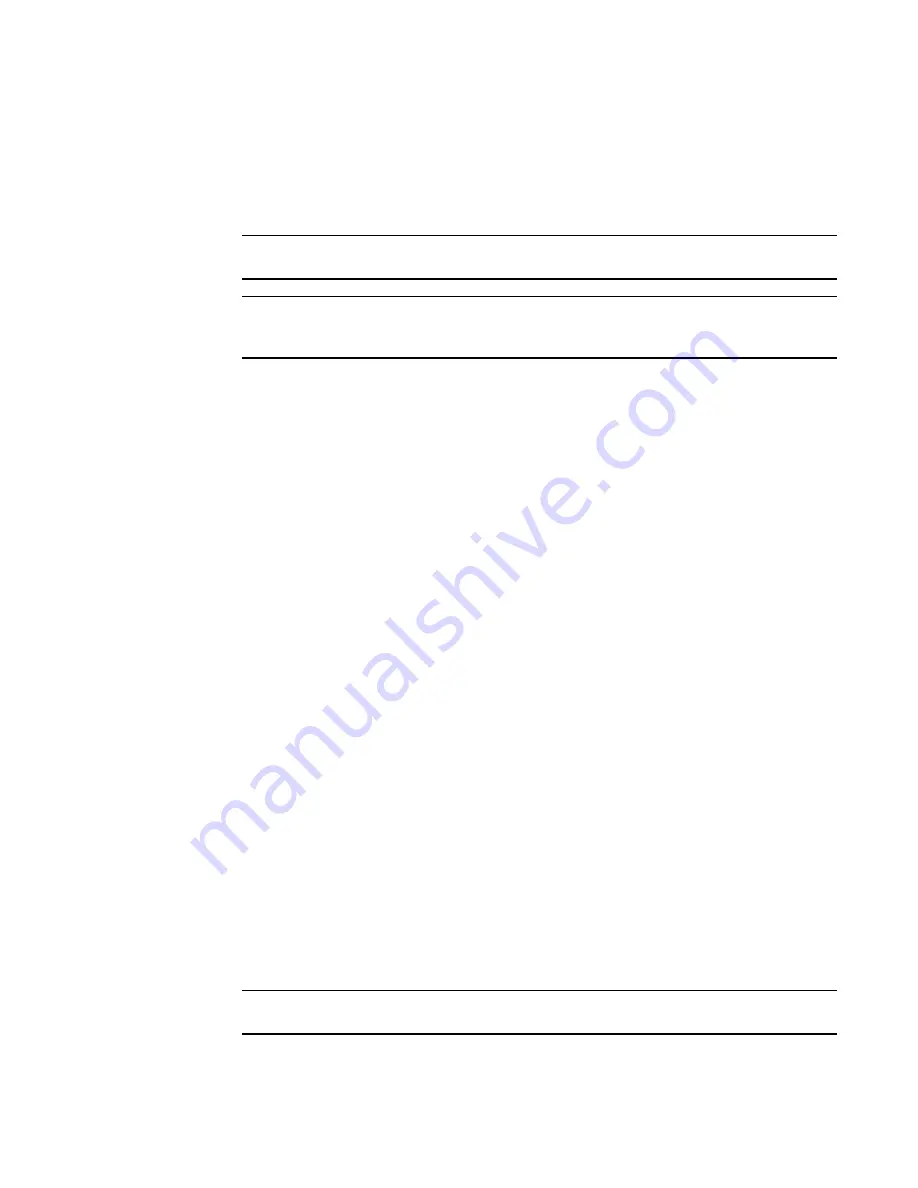
132
Brocade Network Advisor SAN User Manual
53-1003154-01
Software Configuration
4
4. Select the Log server support data - Log Level list, and select the type of log data you want to
configure.
Log level options include: All, Fatal, Error, Warn, Info, Debug, Trace, and Off. Default is Info.
5. Click Apply or OK to save your work.
NOTE
Changes to the server log levels reset to the default (INFO) after a server restart.
NOTE
Changes to the Log client support data log level is persisted on all clients launched from the
same machine for the same server.
client. log file properties
•
Client logs are collected separately for each server. After successful login, a log file is
created and prefixed with the network address provided in the Login dialog box.
For example, 172.26.1.1.client.log or localhost.client.log
Each log file is limited to 5 MB. When a file reaches the maximum size, and there are less
than 5 log files for the Client, a new file is created.
•
For local clients, log files (
network_address
.client.log.1 through
network_address.
client.log.5) are created in the
User_Home
/
Product_Name
/
localhost
directory.
•
For web start clients, log files (
network_address.
client.log.1 through
network_address.
client.log.5) are created in the
User_Home
/
Product_Name
/
Server_IP_Address
directory.
server. log file properties
•
There is only one server.log file each day with no log size limit.
•
The server.log file rolls over at 12:00 midnight everyday.
•
When the log file rolls over, it is compressed and renamed using the following file name
format:
server.yyyy-mm-dd.log.zip
for example, server.2010-04-14.log.zip, server.2010-04-15.log.zip, and so on
•
For servers, log files are created in the
Install_Home
/logs/server directory.
Configuring the server log file purge limit
To configure server log file purging, complete the following steps.
1. Select Server > Options.
The Options dialog box displays.
2. Select Support Mode in the Category list.
NOTE
Only use this option when directed to by customer support.
Summary of Contents for Network Advisor 12.3.0
Page 4: ...iv Brocade Network Advisor SAN User Manual 53 1003154 01...
Page 86: ...34 Brocade Network Advisor SAN User Manual 53 1003154 01 Uninstalling a patch 2...
Page 190: ...138 Brocade Network Advisor SAN User Manual 53 1003154 01 Fabric tracking 4...
Page 216: ...164 Brocade Network Advisor SAN User Manual 53 1003154 01 User profiles 5...
Page 612: ...560 Brocade Network Advisor SAN User Manual 53 1003154 01 Exporting Host port mapping 13...
Page 620: ...568 Brocade Network Advisor SAN User Manual 53 1003154 01 Exporting storage port mapping 14...
Page 720: ...668 Brocade Network Advisor SAN User Manual 53 1003154 01 Security configuration deployment 17...
Page 744: ...692 Brocade Network Advisor SAN User Manual 53 1003154 01 Configuring Virtual Fabrics 19...
Page 1068: ...1016 Brocade Network Advisor SAN User Manual 53 1003154 01 Removing thresholds 24...
Page 1098: ...1046 Brocade Network Advisor SAN User Manual 53 1003154 01 Swapping blades 25...
Page 1176: ...1124 Brocade Network Advisor SAN User Manual 53 1003154 01 SAN connection utilization 28...
Page 1378: ...1326 Brocade Network Advisor SAN User Manual 53 1003154 01 Event logs 32...
Page 1448: ...1396 Brocade Network Advisor SAN User Manual 53 1003154 01 Upload failure data capture 34...
Page 1490: ...1438 Brocade Network Advisor SAN User Manual 53 1003154 01 SAN shortcut menus A...
Page 1494: ...1442 Brocade Network Advisor SAN User Manual 53 1003154 01 Call Home Event Tables B...
Page 1524: ...1472 Brocade Network Advisor SAN User Manual 53 1003154 01 About Roles and Access Levels D...
Page 1552: ...1500 Brocade Network Advisor SAN User Manual 53 1003154 01 Regular Expressions F...
Page 1920: ...1868 Brocade Network Advisor SAN User Manual 53 1003154 01 Views H...






























